git简明使用
git的基本原理介绍。
git客户端安装
下载windows客户端请点击这里,linux下面根据不同的发行版使用相应的软件管理器即可。比如ubuntu下面安装输入命令:
sudo apt-get install git
git的作用
Git是目前世界上最先进的分布式版本控制系统。当我们编写一个.cpp文件时,因为各种问题,我们需要不断地对文件进行修改,有时候需要看修改之前的版本,所以我们要维护一堆版本,这时候便需要用git了,git可以对你的文件进行版本控制,查看你的所有改动,从而很好地管理你的文件。同时,git也支持别人和你协作开发,对文件进行修改和查看等操作。一句话,git是进行版本控制的。
git使用
git仓库
假设我们要管理的文件都放在目录lemon下面,首先创建文件夹,打开,然后进行git的初始化操作:
mkdir lemon
cd lemon
git init
执行完上面的操作后就可以进行git的操作了,此时我们可以吧lemon目录叫做仓库。除了自己创建仓库,我们还可以使用别人的仓库:
git clone /path/to/repository
git clone username@host:/path/to/repository
工作流
好了,有了仓库以后,你的仓库就由git维护的三棵树组成。第一个是你的工作目录,它持有实际文件;第二个是暂存区(Index),它像个缓存区域,临时保存你的改动;最后是HEAD,它指向你最后一次提交的结果。
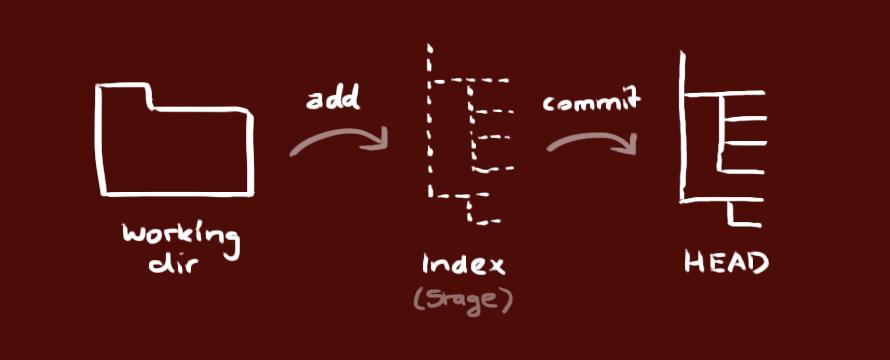
文件管理
好了,这时候你便在该目录下编写文件,比如说tree.cc,这时候git还无法检测到该文件,你需要提交到index中去:
git add filename #添加文件filename
git add * #添加所有的文件
完成这一部以后,还需要将改动提交到HEAD:
git commit -m "代码提交信息"
推送改动
现在,你的改动已经提交到HEAD中了。好了,如果你还有一个远端仓库的话,你便需要将你的改动发送到远端:
git remote add origin <server> #只需要执行一次,首次添加远端仓库时执行
git push origin master #将这些改动提交到远端仓库,以把 master 换成你想要推送的任何分支
分支
分支是用来将特性开发绝缘开来的。在你创建仓库的时候,master 是“默认的”分支。在其他分支上进行开发,完成后再将它们合并到主分支上。
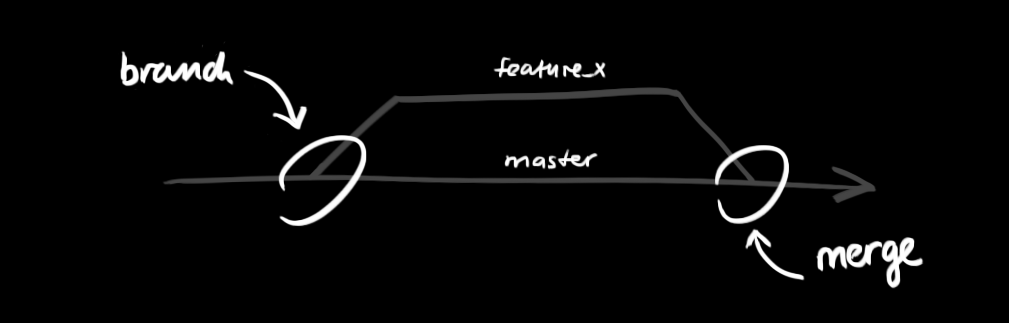
相关的操作命令如下:
git checkout -b feature_x #创建一个叫做“feature_x”的分支,并切换过去
git checkout master #切换回主分支
git branch -d feature_x #把新建的分支删掉
git push origin <branch> #除非你将分支推送到远端仓库,不然该分支就是 不为他人所见的
更新合并
当你要从远端仓库更新自己的仓库时,执行命令:
git pull origin 分支名
该命令是fetch和merge命令的合体。如果你要合并分支的话,执行命令:
git merge branch名
但是,在执行上面的命令时可能有冲突,这时候就需要你修改这些文件来手动合并这些冲突。改完之后,你需要执行如下命令以将它们标记为合并成功:
git add filename
git配置
git的配置信息一般保存在用户当前目录~下的.gitconfig文件中,使用git config设置的命令也会保存在这个文件当中,最常见的就是设置用户名和邮箱,设置git使用的默认编辑器,命令如下:
git config --global user.name "用户名"
git config --global user.email "用户邮箱"
git config --global core.editor vim
如果用了 –global 选项,那么更改的配置文件就是位于你用户主目录下的那个,以后你所有的项目都会默认使用这里配置的用户信息。如果要在某个特定的项目中使用其他名字或者电邮,只要去掉 –global 选项重新配置即可,新的设定保存在当前项目的 .git/config 文件里。此时查看~/.gitconfig文件,内容如下:
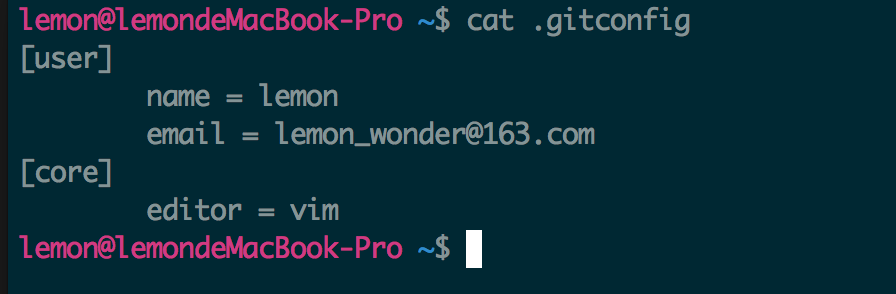
如果使用github,那么就需要在本地配置rsa秘钥,这样双方才能够通信,首先要在本地~/.ssh文件夹下面生成公钥和私钥。
ssh-keygen -t rsa -C "用户邮箱"
连续三个回车,得到了两个文件:id_rsa和id_rsa.pub,这时候将id_rsa.pub中的中的内容添加到github中的ssh设置中就可以通信了。
ssh -T git@github.com
使用上面命令就可以判断是否设置成功。